Copiado y Pegado rápido en las células adyacentes en Microsoft Excel 2010
En este artículo, aprenderemos cómo podemos copiar y pegar en celdas adyacentes rápidamente en Microsoft Excel 2010.
Tomemos un ejemplo para comprender cómo podemos copiar y pegar en las celdas adyacentes rápidamente.
Tenemos datos en el rango A1: C11 donde la columna A contiene el nombre, la columna B contiene la puntuación (primer día) y la columna C contiene la puntuación del segundo día.
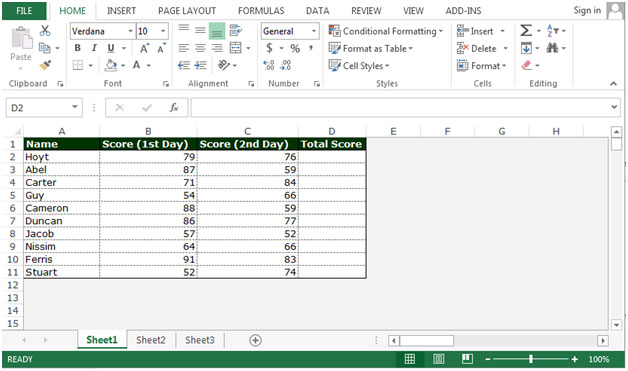
En la columna D, queremos devolver la puntuación total, luego debemos copiar y pegar la fórmula con la opción rápida. Tendremos que seguir los pasos que se indican a continuación: – * Escriba la fórmula en la celda D2.
B2 + C2 Presione Enter en su teclado.
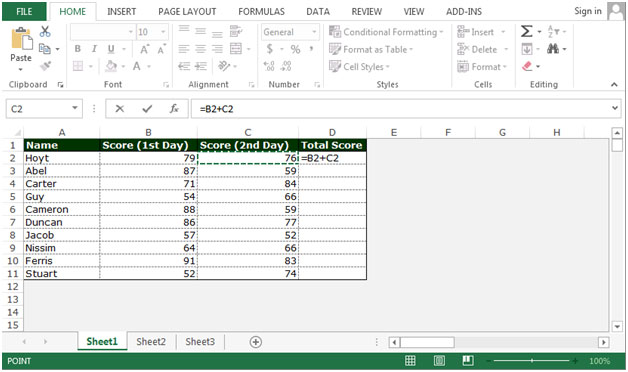
-
Para copiar y pegar rápidamente la fórmula, coloque el mouse en el asa en la esquina inferior derecha de la celda.
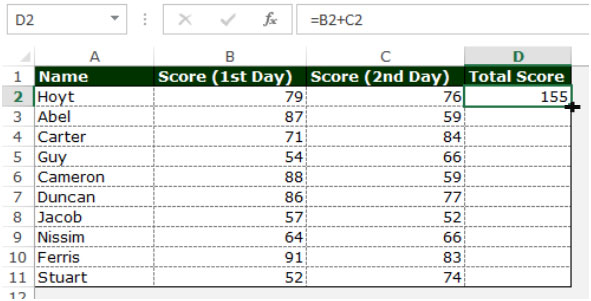
-
Haga doble clic cuando el puntero del mouse se convierta en un símbolo más. Excel copia las constantes o fórmulas hasta la última celda de datos.
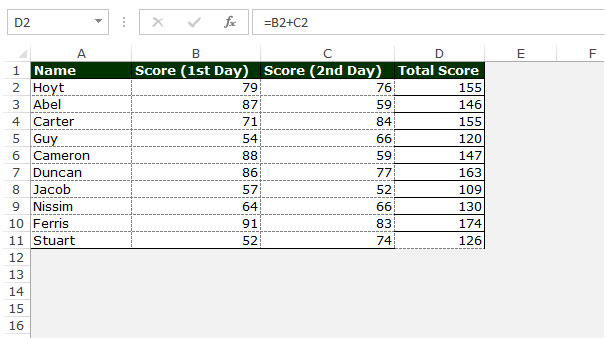
Si desea copiar y pegar el contenido en el lado del rango del rango, debe seguir los pasos que se indican a continuación: – * Qué contenido desea copiar en el lado derecho, seleccione la celda al lado derecho del contenido.
-
Seleccione el rango de celdas en el lado derecho y presione la tecla Ctrl + R en su teclado.
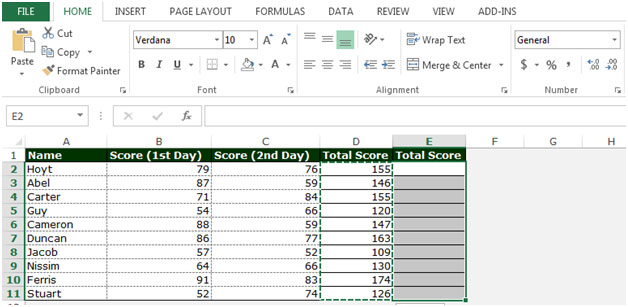
-
El mismo contenido se copiará y pegará en el rango.
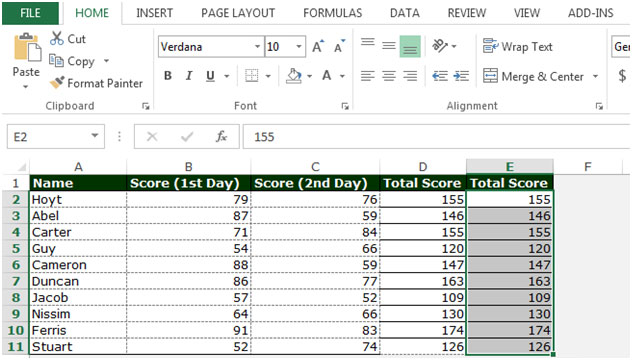
Esta es la forma en que podemos copiar y pegar rápidamente las celdas adyacentes en Microsoft Excel.